
Du har sette opp en Plex-server , og nå lurer du på den beste klienten for å se ting på hjemmekino-PC-en. Svaret: det kommer an på.
I SLEKT: Hvordan sette opp Plex (og se filmene dine på en hvilken som helst enhet)
For de fleste gjør den offisielle Plex Media Player jobben helt fint, men strømbrukere kan finne mangelen på avanserte videoinnstillinger og tilpasningsalternativer som begrensende. Og la oss innse det: hvis du bruker en HTPC i stedet for en dedikert boks, vil du sannsynligvis elske tilpasning. Heldigvis er det et par måter å bruke Plex på Kodi, et verktøy elsket av kraftbrukere.
Her er de tre viktigste måtene HTPC-brukere kan bruke Plex på TV-en sin:
- Bruke offisiell Plex Media Player . Dette er det enkleste alternativet for folk flest.
- nedlasting Kode og installer det offisielle Plex-tillegget . Dette gir deg tilgang til alle Kodis avanserte videoinnstillinger, men med et offisielt støttet tillegg.
- nedlasting Kode og installer Plex Kodi Connect . Dette er det mest kompliserte alternativet (og kan ærlig talt knekke oftere enn du vil), men er også veldig tilpassbart.
Vi anbefaler å starte med den offisielle spilleren, og deretter prøve Kodi-alternativene hvis du føler at du trenger mer. La oss se nærmere på disse alternativene.
Alternativ ett: Bruk Plex Media Player

Vi ser alvorlig på vår anbefaling om at folk bare bruker offisiell Plex Media Player . Det er enkelt å sette opp, har avanserte funksjoner som spille inn og se direkte TV , og har den beste støtten til ethvert verktøy for jobben. Bare vær oppmerksom på at standardgrensesnittet ikke er veldig TV-vennlig: du må bytte til TV-skjermmodus, noe du kan gjøre med Alt + Enter eller denne knappen:
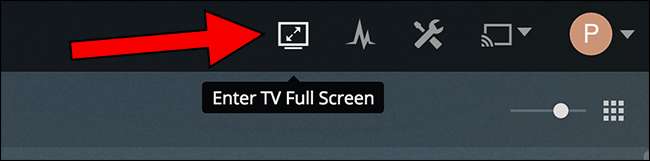
Så hvorfor skulle noen se på å bruke noe annet? Vel, den offisielle spilleren har noen få begrensninger. Først og fremst tilbyr Plex ikke mye i veien for videoalternativer. Hvis du vil justere ting som lysstyrke, skalering eller lydsynkronisering, gir Plex deg ikke muligheten. For det andre kan du ikke virkelig tilpasse Plex-brukergrensesnittet, som mangeårige Kodi-brukere ikke kommer til å være fornøyd med.
For de fleste betyr ikke disse tingene noe. Hvis de betyr noe for deg, fortsett å lese.
Alternativ to: Bruk Kodi med den offisielle tillegget
I SLEKT: Hvordan installere og konfigurere tillegg i Kodi
Veteraner fra HTPC-økosystemet er uten tvil kjent med Kode , mediesenteret med åpen kildekode, tidligere kjent som XBMC. Det er en ekstremt tilpassbar programvare, kjent for biblioteksadministrasjon og omfattende tilleggsøkosystem .
Hvis du bruker Plex til å administrere media, tenker du kanskje ikke på Kodi som et alternativ. Men takket være en offisielt Plex-tillegg for Kodi , kan du bla gjennom Plex-media fra hvilken som helst enhet som kjører Kodi.
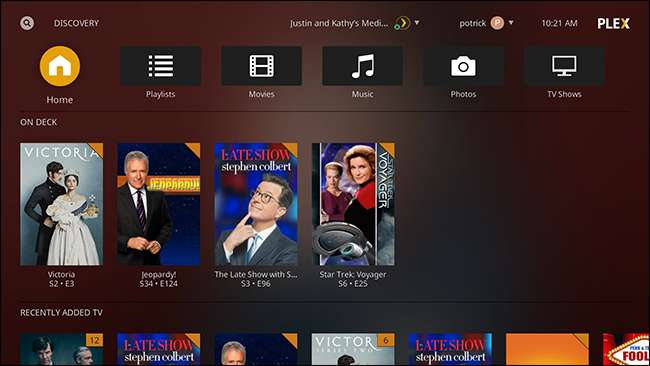
Når du åpner Plex-tillegget i Kodi, ser du at grensesnittet ser ut som den offisielle Plex-spilleren. Selv mens du spiller media, ser det fremdeles ut som Plex.
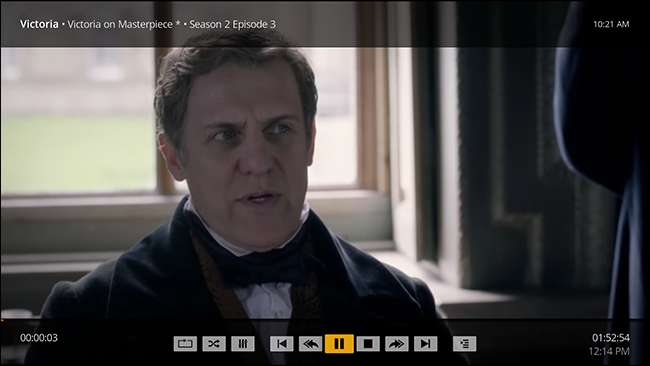
Men det er en viktig forskjell: du har tilgang til Kodis medieinnstillinger. Hvis du liker å tilpasse ting, er dette et must.
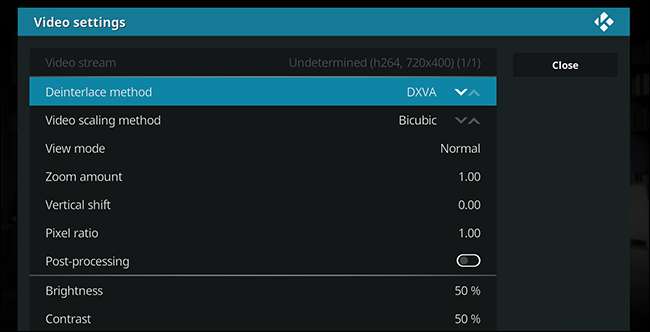
Noen mennesker synes også at Kodi er en mer robust videospiller enn Plex, noe som betyr at den kan åpne og spille ting som får Plex til å stamme. Kjørelengden din kan variere, men hvis du har problemer med å spille noe i den offisielle Plex-spilleren, kan Kodi-tillegget være verdt å gi et skudd.
Plex’s Kodi-tillegg er slags det beste fra begge verdener: du har tilgang til all finjustering av Kodi sammen med enkelheten til Plex. Prøv det hvis spilleren til Plex ikke klipper den helt for deg.
Alternativ tre: Bruk skatt med Plex Tax Connect

Å starte et Kodi-tillegg for å bla gjennom din egen mediesamling føles rart når Kodi tilbyr et eget mediebibliotek. Det er hvor Plex Kodi Connect kommer inn. Dette tredjepartstillegget bruker en Plex-server for å fylle ut Kodi-biblioteket, noe som betyr at Plex-mediet ditt vises i Kodi som om det var lokalt. Hver gang du starter Kodi, synkroniseres også statusen til mediene dine.
Hvorfor vil du gjøre dette? Tilpasning. Du kan bruk Skatteskinn for å endre hvordan mediesenteret ditt ser ut, og mulighetene er uendelige. Enten du liker stor tekst, store bilder eller en kombinasjon av de to, har Kodi-skinn du dekket.
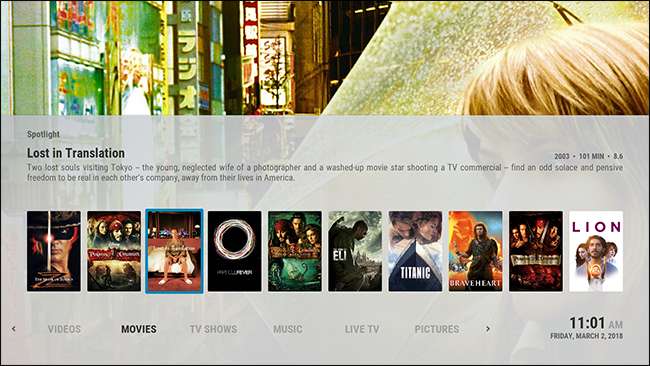
En annen grunn til at du kanskje vil like dette: du kan bla gjennom Plex-media og kjøre Kodi-tillegg innen alt i samme brukergrensesnitt. Plex har et tilleggsøkosystem, men det er ekstremt begrenset sammenlignet med Kodi. Plex Kodi Connect lar deg bruke Plex til å administrere media uten å miste tilgangen til Kodi-økosystemet.
Når det er sagt, er det noen ulemper ved å bruke Plex Kodi Connect. For det første kan du bare bruke den til å synkronisere med et enkelt Plex-bibliotek, så hvis du har flere Plex-servere du liker å bruke regelmessig, gir dette deg ikke tilgang til det. (Du kan ganske enkelt installere det offisielle Plex-tillegget for det.)
En annen ulempe: det er litt av en skitten hack. Team Kodi distribuerer ikke dette tillegget i sitt offisielle lager på grunn av måten det manipulerer Kodi-biblioteket på, og Plex støtter heller ikke offisielt dette verktøyet. Alt dette er ikke et problem i seg selv, men det betyr at ting kan gå i stykker fra tid til annen. Kjøper pass opp.
Fotokreditt: Konseptfoto







